Adobe XD hat sich als leistungsstarkes Werkzeug für das Prototyping etabliert. Besonders interessant ist die Möglichkeit, Sprachsteuerung zu integrieren. Diese Funktion erlaubt es dir, durch verbale Befehle Interaktionen mit deinem Prototyp zu gestalten. In dieser Anleitung erfährst du, wie du Sprachsteuerung in Adobe XD umsetzen kannst. So wird dein Prototyp nicht nur benutzerfreundlicher, sondern hebt auch die Interaktivität auf ein neues Level.
Wichtigste Erkenntnisse
- Die Sprachsteuerung ermöglicht die Interaktion mit Objekten über Sprachbefehle.
- Visuelle Hinweise sind entscheidend, um den Nutzern klarzumachen, dass Sprachbefehle verwendet werden können.
- Du kannst eigene Sprachbefehle definieren und deren Reaktionen im Prototyp festlegen.
Schritt-für-Schritt-Anleitung
Erstelle dein Artboard
Beginne damit, ein neues Artboard zu erstellen. Wählst du eine geeignete Hintergrundfarbe, gib deinem Prototyp einen modernen Look. Hierbei kannst du beispielsweise einen sanften Farbton wählen, um eine angenehme Umgebung zu schaffen.
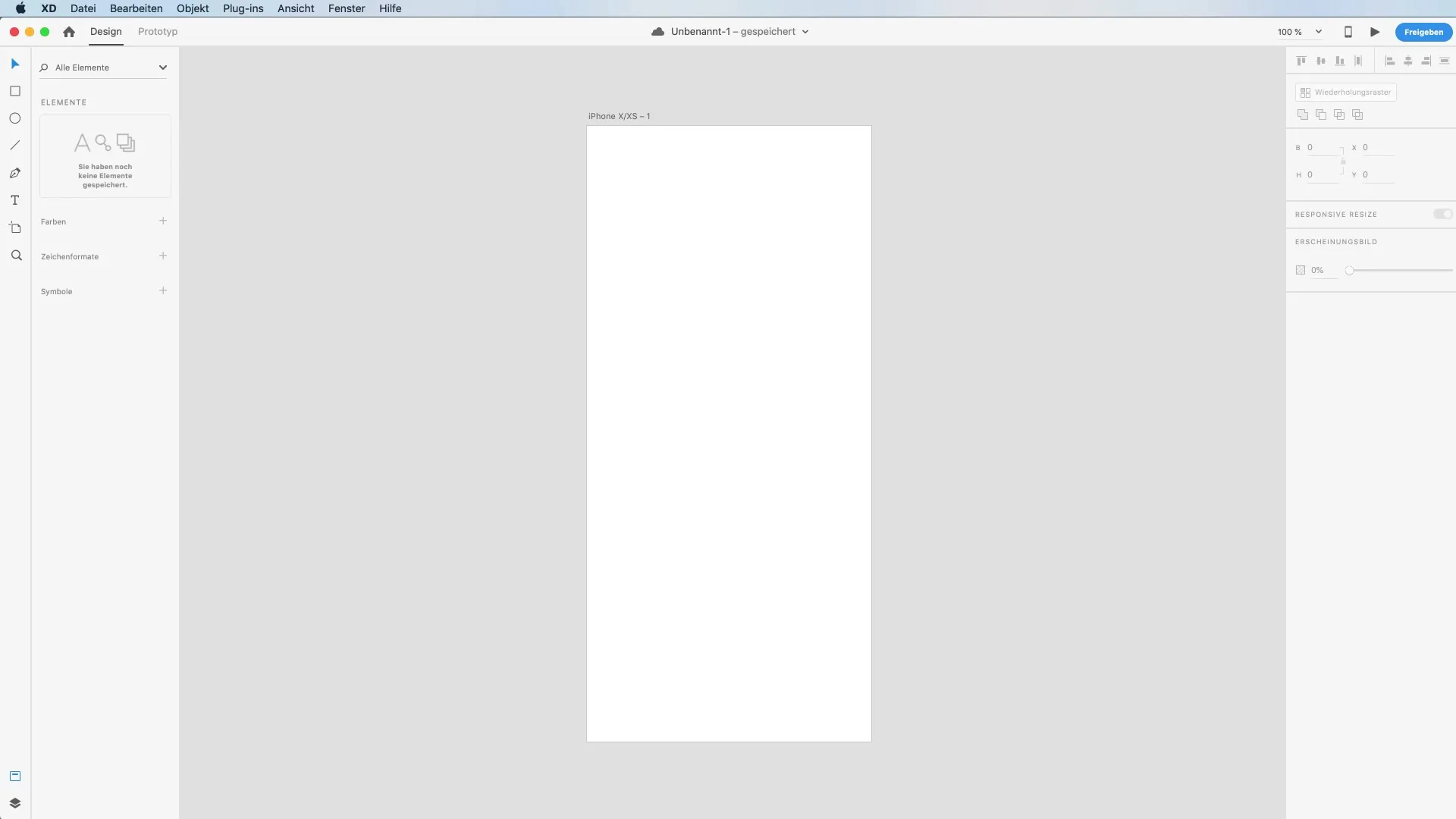
Text hinzufügen
Nun ist es an der Zeit, relevant zu kommunizieren. Nutze das Textwerkzeug, um ein Textfeld hinzuzufügen, in dem du die Frage „Was kann ich für dich tun?“ platzierst. Formatier den Text ansprechend, um ihn hervorzuheben. Eine Schriftgröße von 90 Punkt ist ideal, um auffällig zu sein, ohne überladen zu wirken.
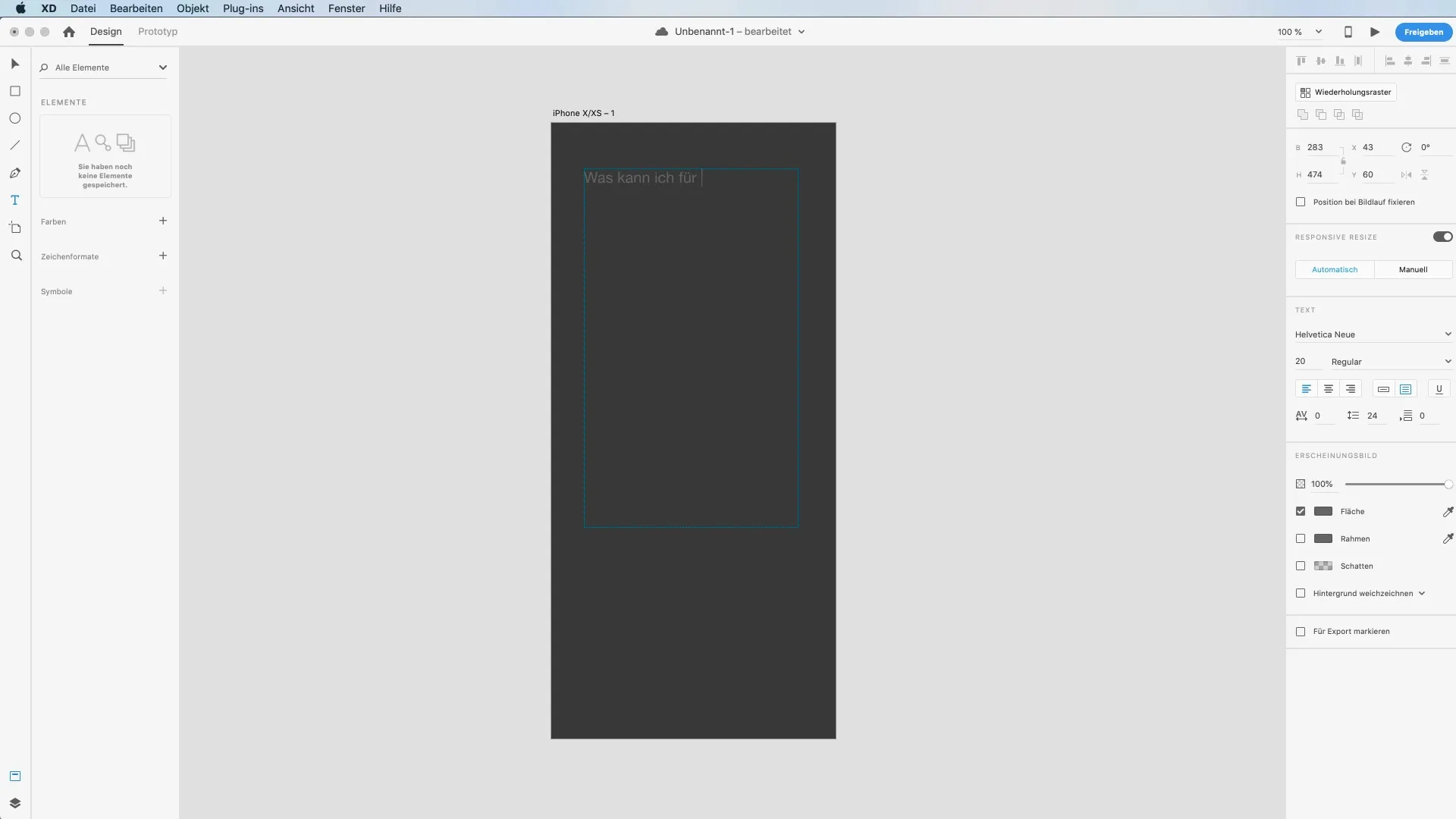
Visuelle Hinweise für Sprachsteuerung
Um den Nutzer zu signalisieren, dass Sprachbefehle möglich sind, solltest du ein Mikrofon-Symbol erstellen. Du kannst durch das Zeichnen eines abgerundeten Rechtecks und die Nutzung des Kreiswerkzeugs ein anschauliches Mikrofon gestalten. Achte darauf, dekorative Elemente so zu kombinieren, dass sie ein ansprechendes Design ergeben.
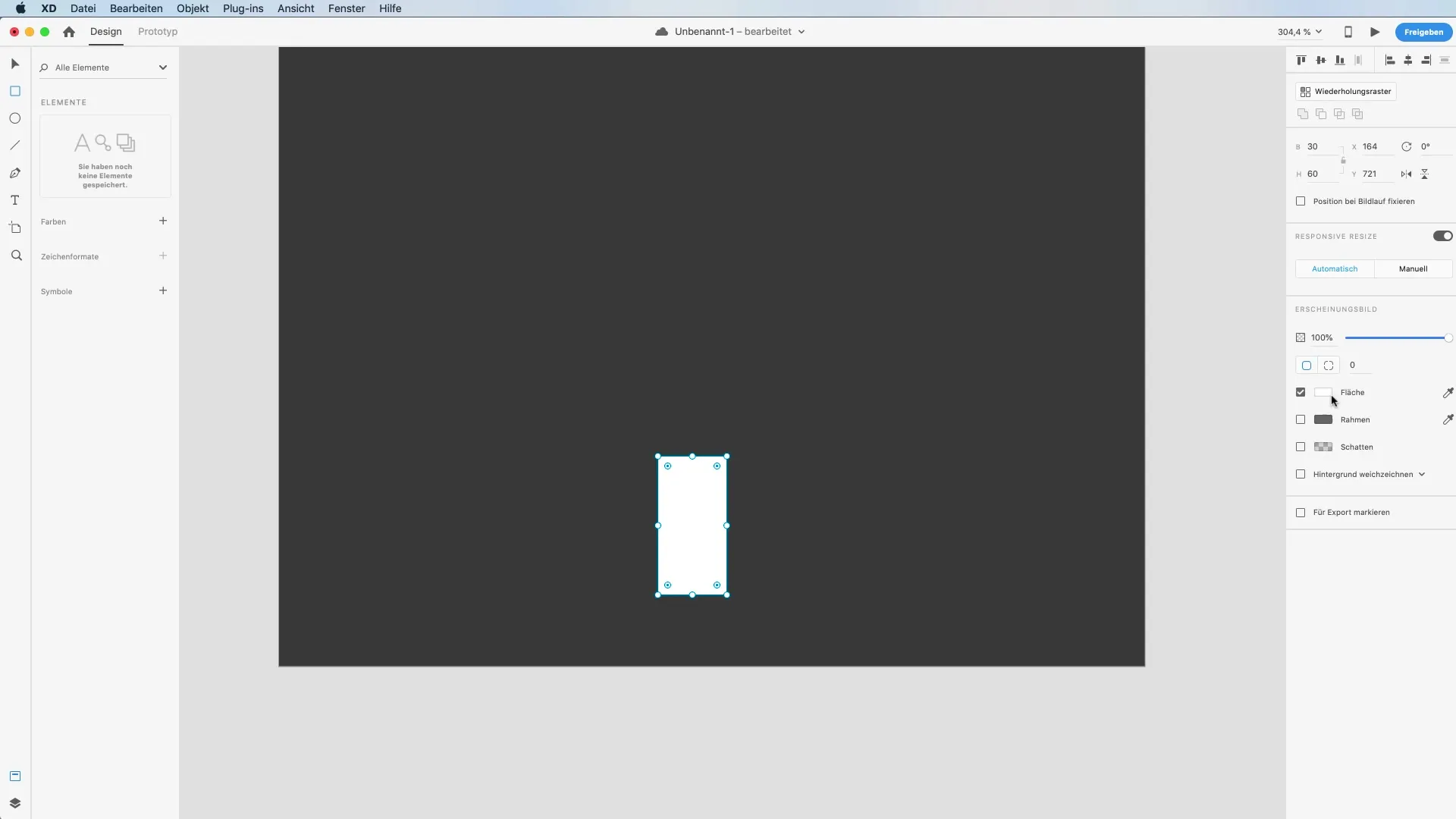
Füge das zweite Textfeld hinzu
Jetzt füge ein weiteres Textfeld hinzu, das Nachrichtentexte wie „Schließe diese App“ anzeigt. Wähle eine entsprechende Textformatierung, um es hervorzuheben. Das Ziel ist es, den Nutzern aktiv zu zeigen, welche Spracheingaben sie geben können.
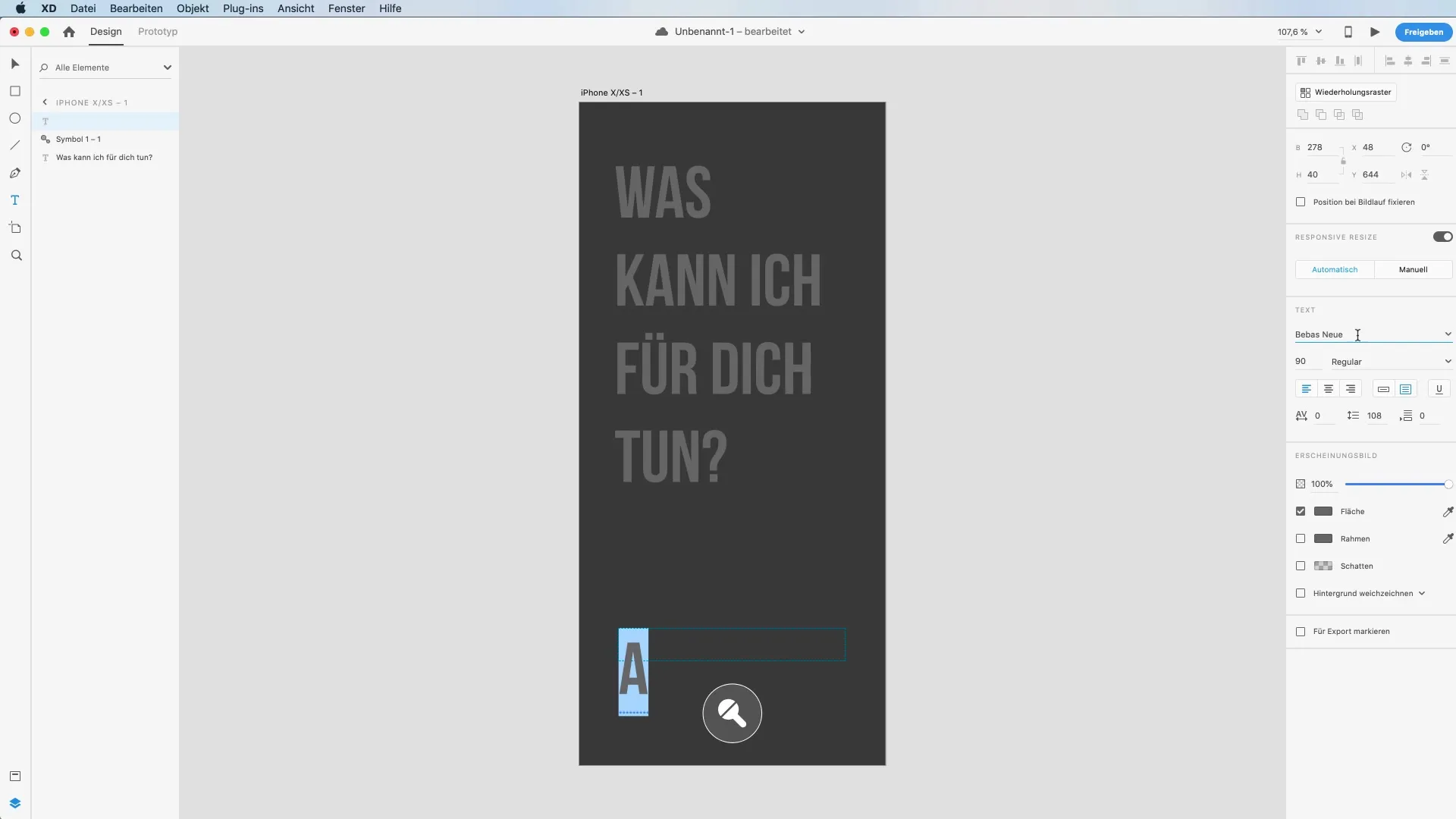
Animationen erstellen
Um deiner App dynamische Elemente hinzuzufügen, solltest du mehrere Artboards erstellen. Diese werden die verschiedenen Zustände deines Prototyps während der interaktiven Nutzung zeigen. Du kannst die Struktur der Animationen im Prototypen festlegen, sodass beim Erteilen eines Sprachbefehls eine fließende Animation gestartet wird.
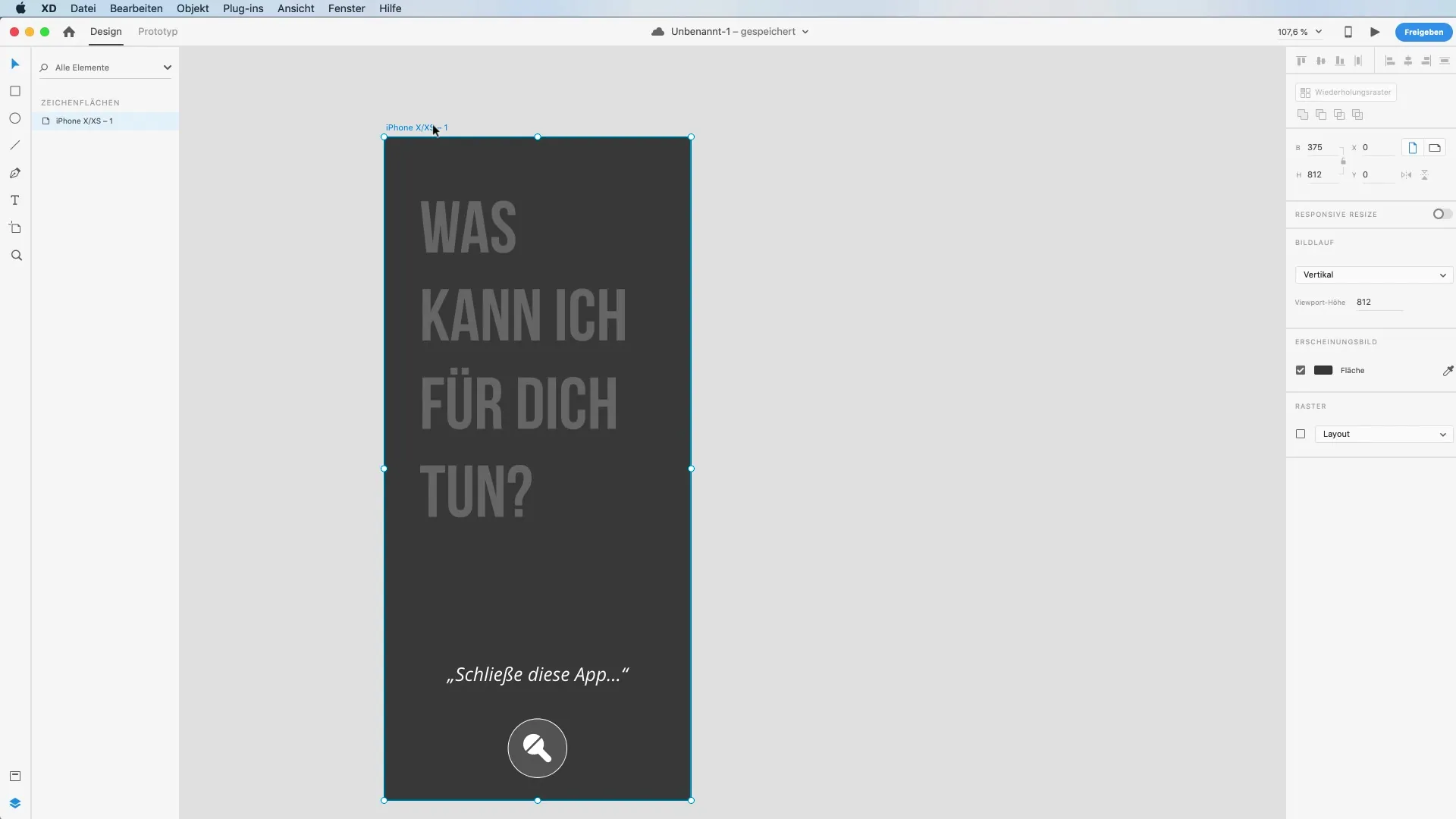
Synchronisiere die Animationen
Verwende Animiereinstellungen, um die Übergänge zwischen den Screens festzulegen. Du kannst Auto-Animate verwenden, um sicherzustellen, dass die Animation für die Ladephasen nahtlos abläuft. Dies sorgt für ein positives Nutzungserlebnis, während Benutzer auf ihre Eingaben warten.
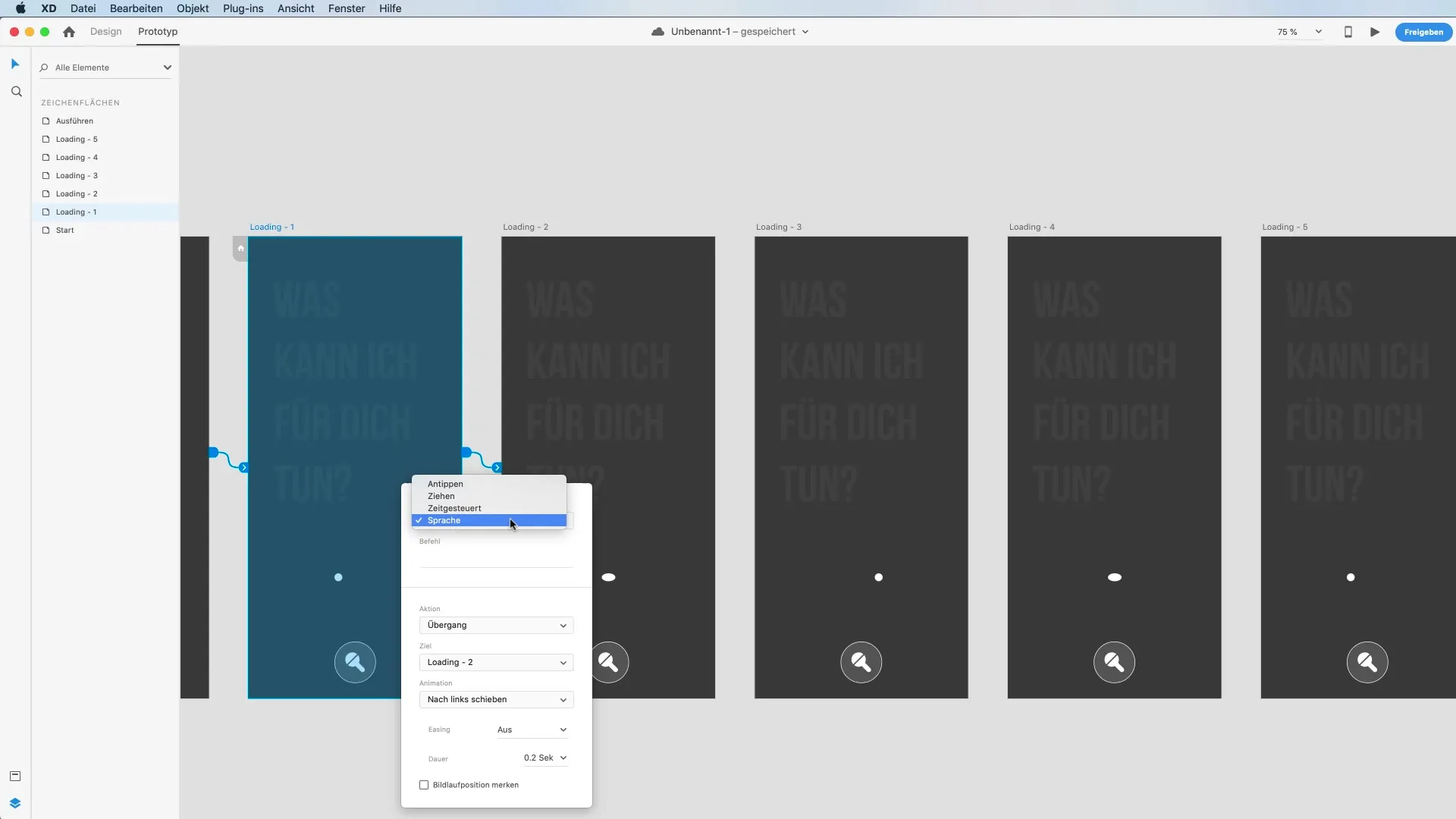
Nutze Sprachbefehle im Prototype-Modus
Wechsel nun in den Prototype-Modus und definiere den Übergang der Sprachsteuerung. Der Trigger sollte auf die Sprachsteuerung eingestellt sein, nicht auf das Antippen. Setze den Befehl „Schließe diese App“ als Trigger für die nächste Aktion. Jedem Befehl musst du eine spezifische Animation und Dauer zuweisen.
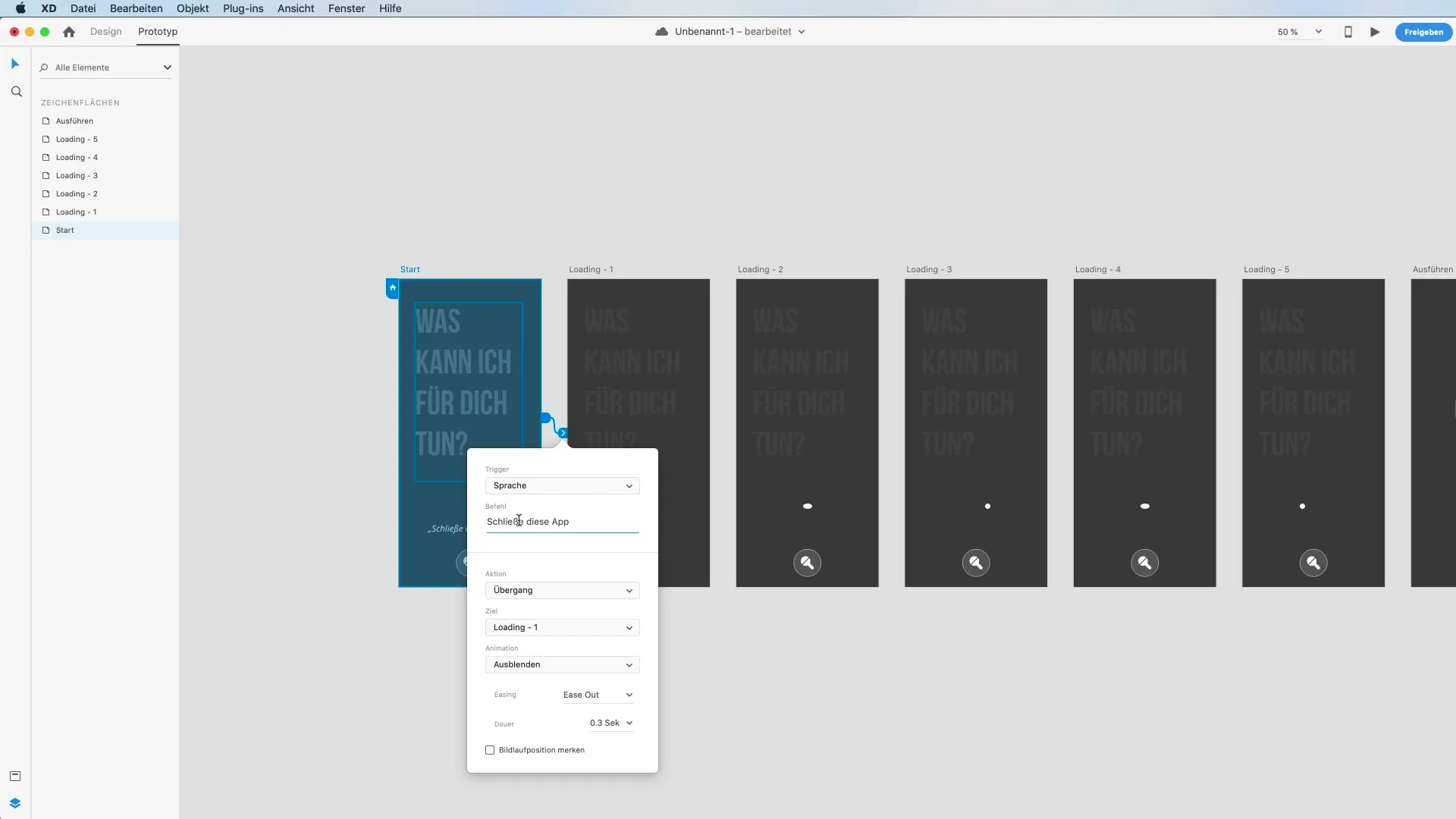
Test den Prototyp
Sobald alles festgelegt ist, gehe zum Vorschaubedienfeld und teste deine Anwendung. Halte während des Tests die Leertaste gedrückt, um Sprachbefehle zu geben. Überprüfe, ob dein Prototyp korrekt auf die Stimmeingaben reagiert und ob die Animationen funktionieren. Teste den Befehl „Schließe diese App“ und beobachte den Ablauf.
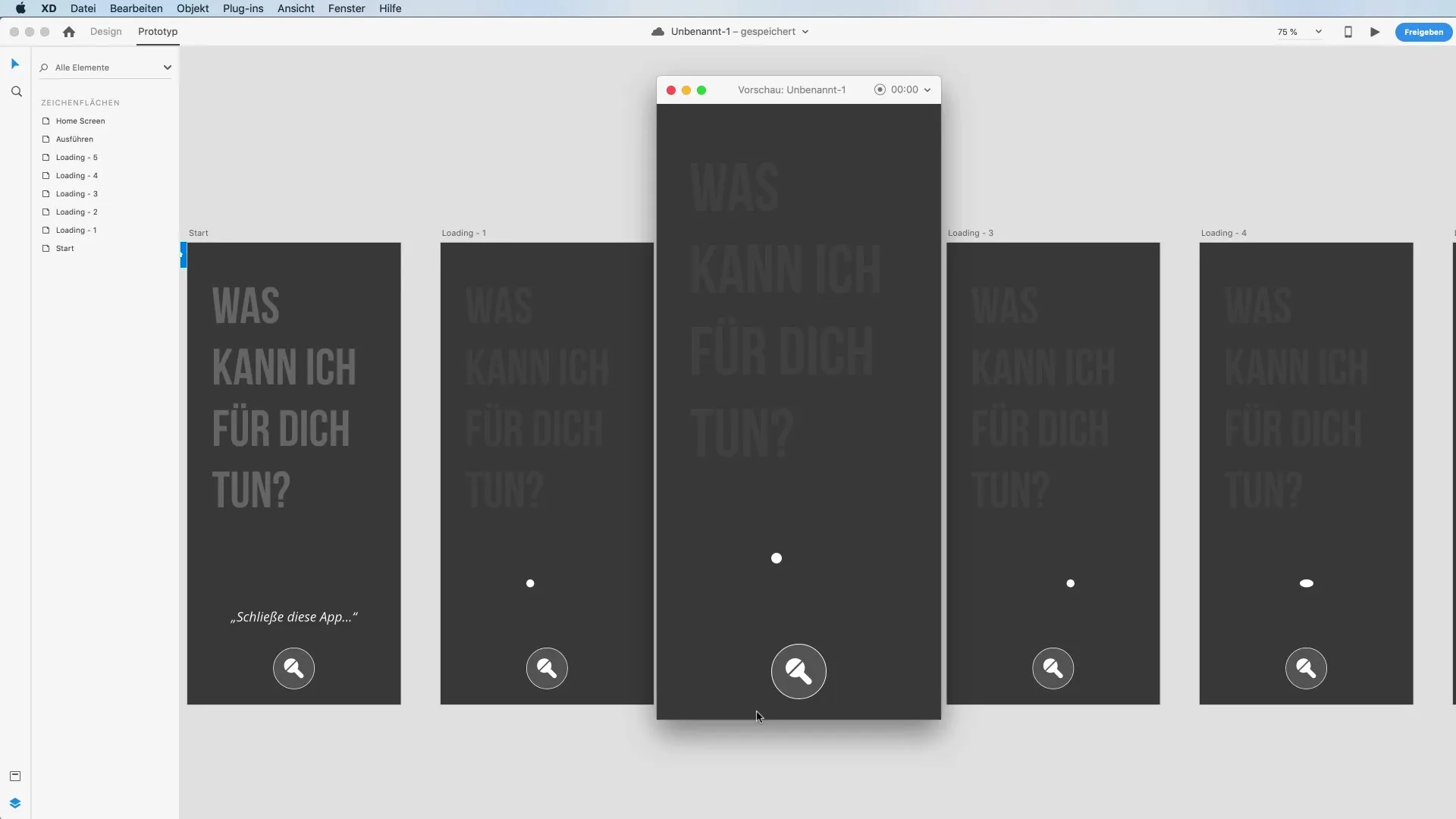
Zusammenfassung – Sprachsteuerung in Adobe XD effektiv nutzen
In dieser Anleitung hast du gelernt, wie du Sprachsteuerung in Adobe XD implementierst. Du hast die Schritte zum Erstellen eines Prototyps, die Hinzufügung von Textfeldern und visuellen Hinweisen sowie das Festlegen von Animationen und Übergängen durchlaufen. Diese Technik wird dir helfen, die Benutzerinteraktion zu verbessern und deinen Prototyp attraktiver zu gestalten.
FAQ
Wie kann ich die Sprachsteuerung in Adobe XD aktivieren?Die Sprachsteuerung kann durch die Festlegung von Sprachbefehlen im Prototype-Modus aktiviert werden.
Kann ich eigene Sprachbefehle definieren?Ja, du kannst eigene Sprachbefehle im Prototypen festlegen und deren Reaktionen bestimmen.
Wie teste ich die Sprachsteuerung?Im Vorschaubedienfeld kannst du die Sprachsteuerung testen, indem du die Leertaste gedrückt hältst und deinen Befehl aussprichst.


